Node.js - это популярная программная платформа, используемая для создания серверных приложений на JavaScript. Однако, время от времени может возникнуть необходимость установить конкретную версию Node.js, особенно при работе с определенными проектами или библиотеками.
В этой статье мы рассмотрим несколько способов установки определенной версии Node.js, чтобы вы могли легко управлять версиями и создать среду разработки, которая соответствует требованиям вашего проекта.
Примечание: перед тем, как начать установку, убедитесь, что вы удалите предыдущие версии Node.js с вашей системы, чтобы избежать конфликтов и проблем совместимости.
Шаги для установки версии Node.js на вашем компьютере
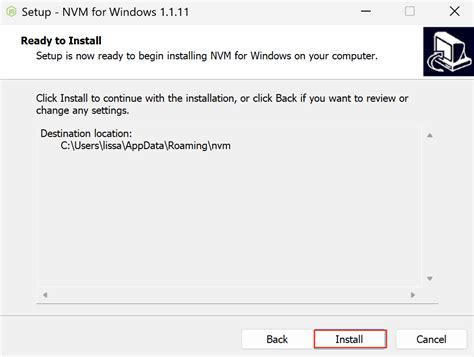
Если вам требуется установить определенную версию Node.js на вашем компьютере, вам потребуется выполнить следующие шаги:
| Шаг 1: | Откройте официальный сайт Node.js и перейдите на страницу загрузок. |
| Шаг 2: | Выберите подходящий дистрибутив Node.js для вашей операционной системы (Windows, Linux, macOS) и нажмите на ссылку для скачивания. |
| Шаг 3: | На странице загрузки выберите интересующую вас версию Node.js из списка доступных версий. |
| Шаг 4: | После выбора версии, скачайте установочный файл для вашей операционной системы. Обычно это будет .msi файл для Windows, .pkg файл для macOS и .tar.gz или .deb файл для Linux. |
| Шаг 5: | Запустите скачанный установочный файл и следуйте инструкциям мастера установки Node.js. Принимайте предложенные настройки по умолчанию или настраивайте их в соответствии с вашими потребностями. |
| Шаг 6: | После завершения установки Node.js, проверьте, что установленная версия соответствует выбранной вами версии. Для этого откройте командную строку или терминал и выполните команду node -v. Если установка прошла успешно, вы увидите номер версии Node.js, которую вы выбрали. |
Теперь вы можете использовать выбранную версию Node.js для разработки приложений или проектов на вашем компьютере.
Скачайте установщик определенной версии Node.js
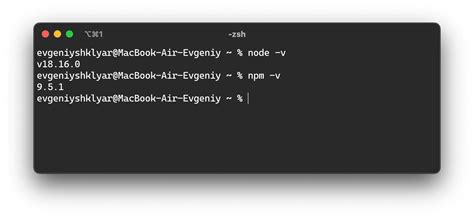
Если вы хотите установить определенную версию Node.js, вы можете сделать это, скачав установщик с официального сайта.
1. Перейдите на официальный сайт Node.js по адресу https://nodejs.org.
2. На главной странице вы увидите раздел "Скачать". Нажмите на кнопку "Скачать" для перехода на страницу с загрузками.
3. В разделе "Стабильные версии" выберите желаемую версию Node.js. Обратите внимание, что рекомендуется выбирать версию, помеченную как "LTS" (Long-Term Support) для получения стабильной и долгосрочной поддержки.
4. После выбора версии, вам будет предложено выбрать установщик для вашей операционной системы. Нажмите на соответствующую ссылку для загрузки установщика.
5. После завершения загрузки, запустите установщик и следуйте инструкциям на экране для установки выбранной версии Node.js на ваш компьютер.
Теперь вы можете использовать нужную вам версию Node.js для разработки и запуска ваших проектов.
Установите Node Version Manager (NVM)

Чтобы установить NVM, вам потребуется выполнить следующие шаги:
1. Откройте терминал или командную строку в вашей операционной системе. |
2. Посетите официальный репозиторий NVM на GitHub по адресу https://github.com/nvm-sh/nvm и скопируйте ссылку к репозиторию. |
3. Вернитесь в терминал или командную строку и введите следующую команду: |
|
4. После завершения клонирования репозитория перейдите в каталог с клонированным репозиторием, введя следующую команду: |
|
5. Установите NVM, введя следующую команду: |
|
6. После завершения установки, перезапустите терминал или командную строку, чтобы изменения вступили в силу. |
Теперь у вас установлен NVM, и вы готовы использовать его для управления версиями Node.js. Инструкции по использованию NVM для установки конкретной версии Node.js можно найти в документации NVM, либо вы можете ознакомиться с другими статьями, которые мы предоставляем по этой теме.
Установите определенную версию Node.js с использованием NVM
Вот как установить определенную версию Node.js с использованием NVM:
- Установите NVM, следуя инструкциям по установке для вашей операционной системы.
- Откройте терминал и выполните команду
nvm install [version], где [version] - это номер версии Node.js, которую вы хотите установить. Например, чтобы установить версию 12.18.3, выполните командуnvm install 12.18.3. - После завершения установки выполните команду
nvm use [version], чтобы указать NVM использовать установленную версию Node.js. Например, для использования версии 12.18.3 выполните командуnvm use 12.18.3. - Вы можете проверить текущую установленную версию Node.js, выполнив команду
node -v.
Теперь вы успешно установили и активировали определенную версию Node.js с использованием NVM. Вы можете повторить эти шаги, чтобы установить и использовать другую версию по вашему выбору.
Обратите внимание, что NVM также позволяет легко обновлять и удалять установленные версии Node.js. Вы можете ознакомиться с документацией NVM, чтобы узнать больше о его возможностях и функциях.